wget -c http://lamp.phpstudy.net/phpstudy.bin②给该文件加上可执行权限。
chmod +x phpstudy.bin③开始安装,执行bin文件。
./phpstudy.bin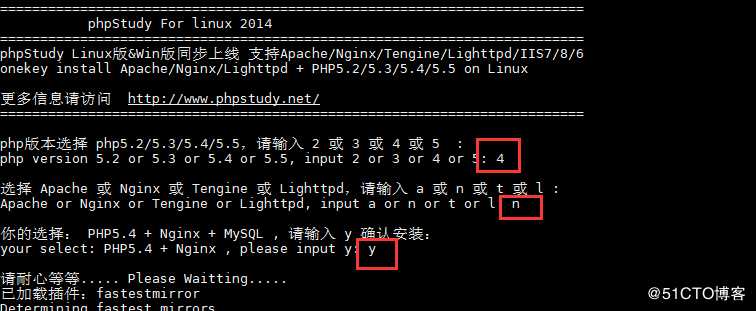
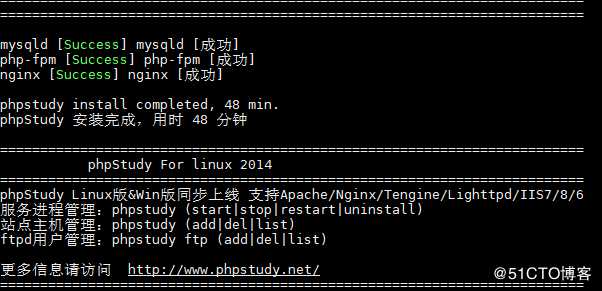
如上图所示,安装成功,用时48分钟。(这个时间是不太准确的,主要看机器的配置,朋友的只用了二十来分钟,/手动捂脸)
如何切换php版:
假如你先安装的apache+php5.3
想切换成nginx+php5.4
你就再走一次./phpstudy.bin
但是你会发现有一行是否安装mysql提示选不安装
这样只需要编译nginx+php5.4
从而节省时间,这样只需要几分钟即可。
使用说明:
服务进程管理:phpstudy (start|stop|restart|uninstall)
站点主机管理:phpstudy (add|del|list)
ftpd用户管理:phpstudy ftp (add|del|list)
phpStudy 运行模式
系统服务 #开机自行启动 Apache + Mysql
非系统服务 #手动打开phpStudy启动 Apache + Mysql
2、下载WordPress
进到phpstudy的发布目录下,下载wordpress压缩包,命令行输入:
cd /phpstudy/www
wget https://wordpress.org/wordpress-4.9.7.tar.gz安装完成,如下图所示: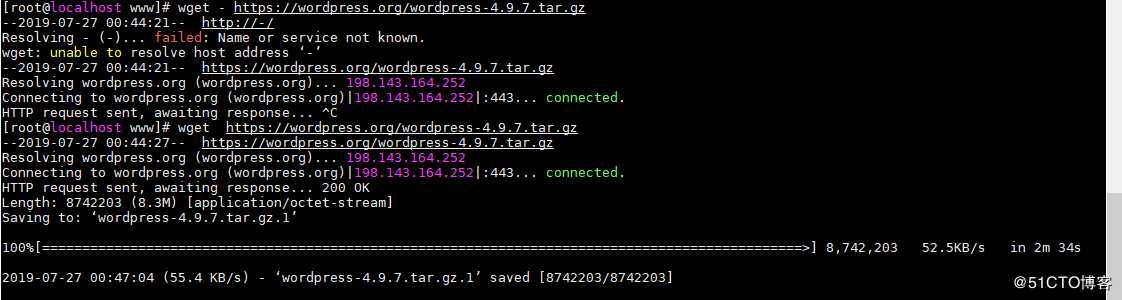
然后将其解压:
tar -xzvf wordpress-4.9.7.tar.gz3、创建数据库。
直接在浏览器访问网址:http://your-ip/phpmyadmin/index.php。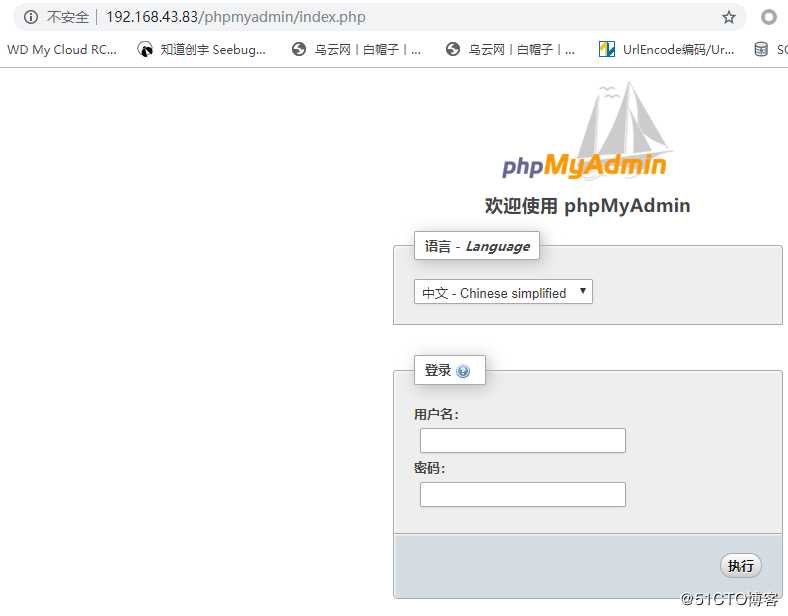
输入安装时的账号密码,默认的账号密码都是root。
登陆进去后点击数据库的板块,新建数据库。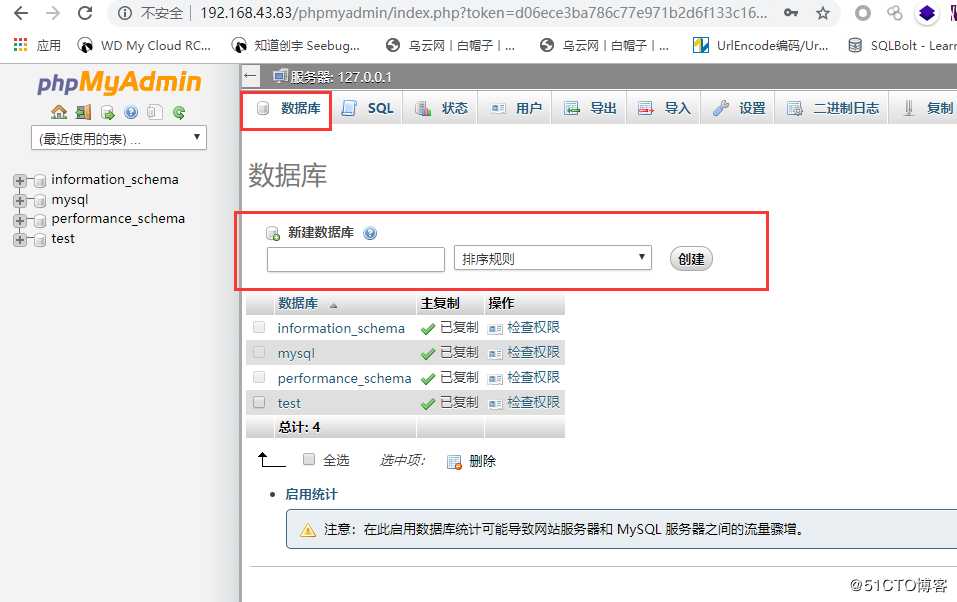
数据库名称为wordpress,选择utf-8_general_ci的编码,点击创建。OK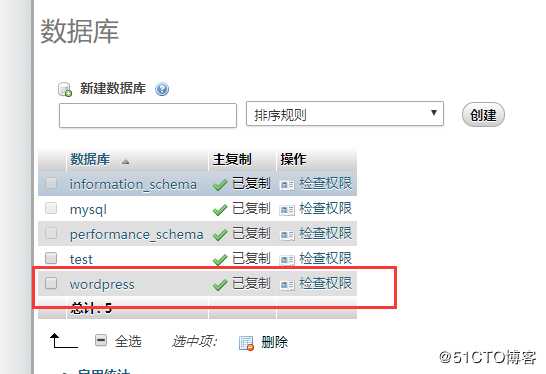
如上图所示,创建数据库成功。
然后点击检查权限,点击添加用户。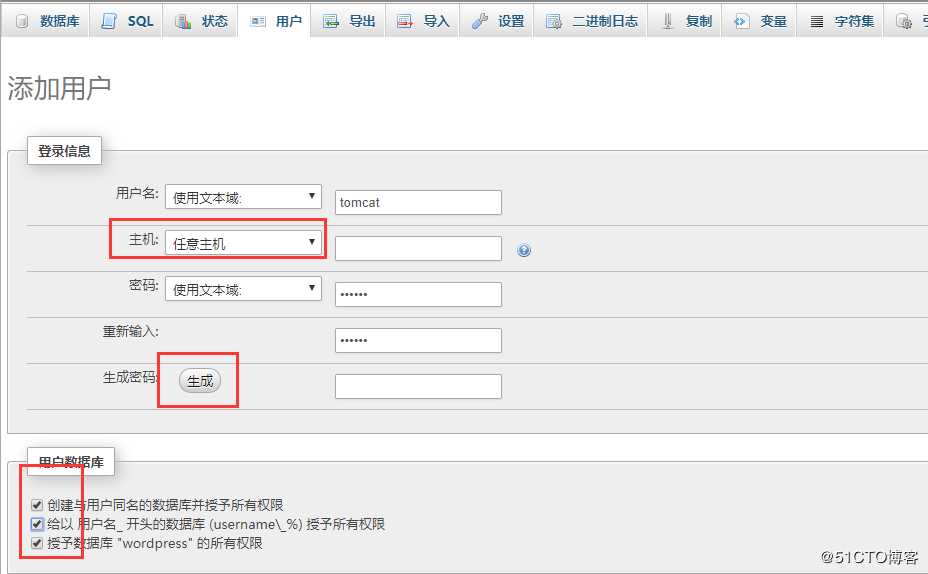
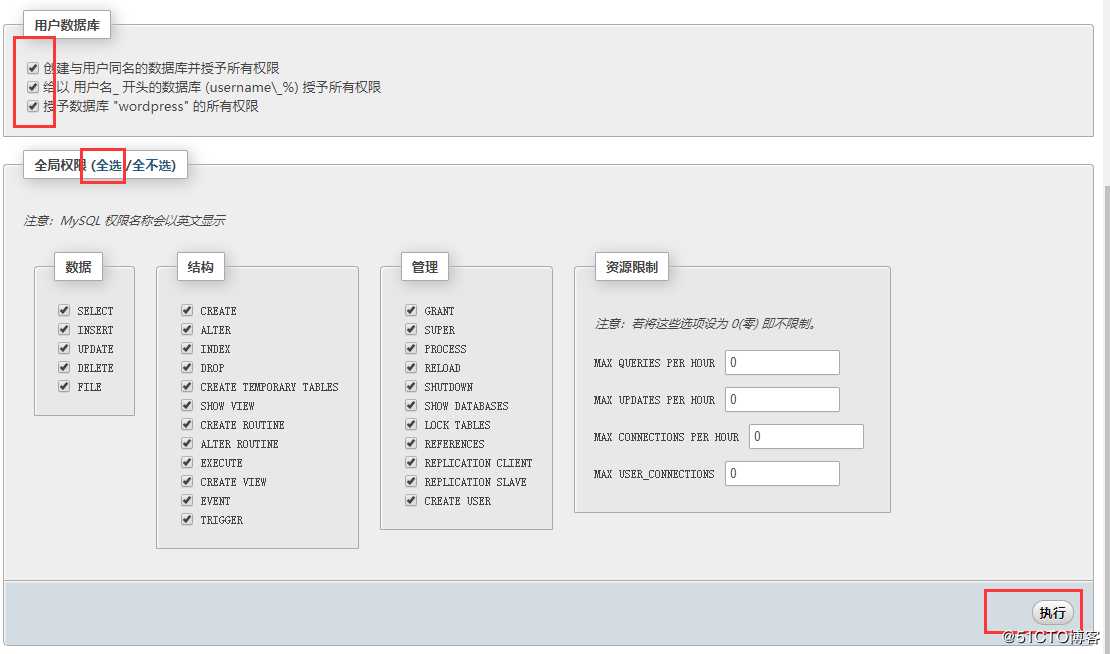
主机选择任意主机,不点击生成密码,给他所有权限,并点击执行。显示创建成功。
打开虚拟机终端,编辑文件:/phpstudy/www/wordpress/wp-config-sample.php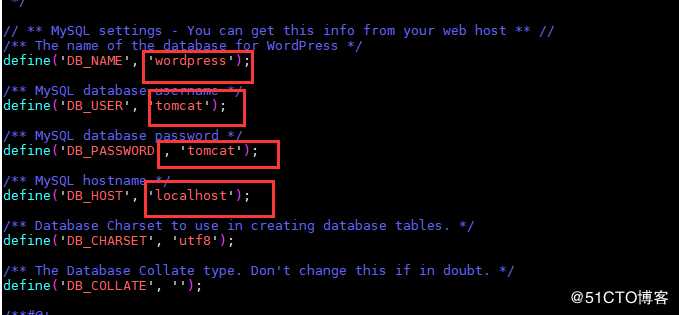
此处红框内容需要进行修改,改刚才创建的数据库、用户名、密码。
:wq对本次修改进行保存。
4、安装WordPress
接下来的安装就比较简单了,文件已经下载好了,直接在网站访问就可以了。
浏览器访问: http://your-ip/wordpress/wp-admin/index.php。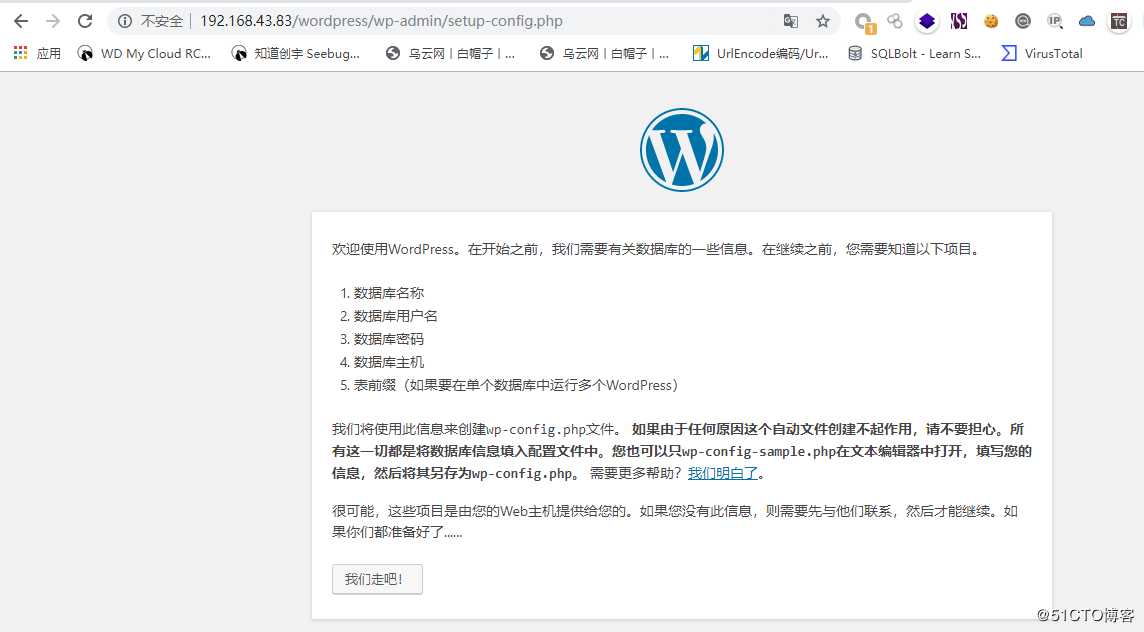
然后点击我们走吧!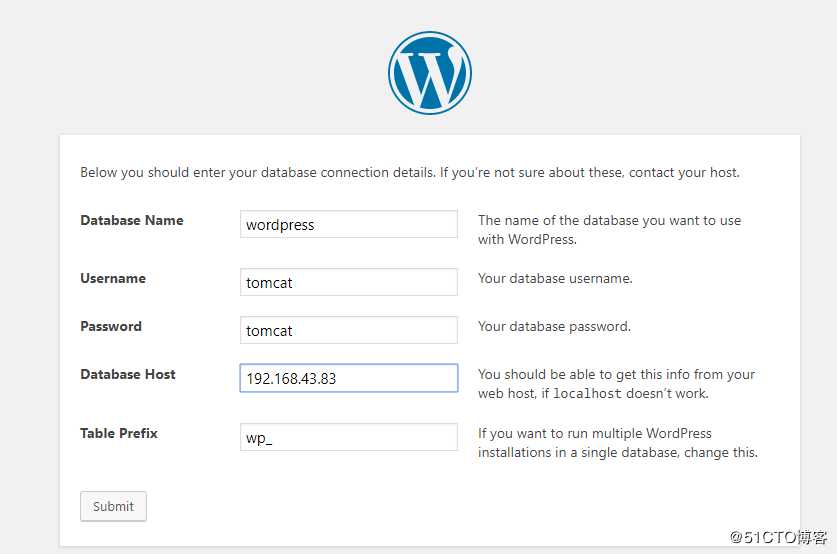
输入你创建的数据库名称,用户,密码以及your-ip。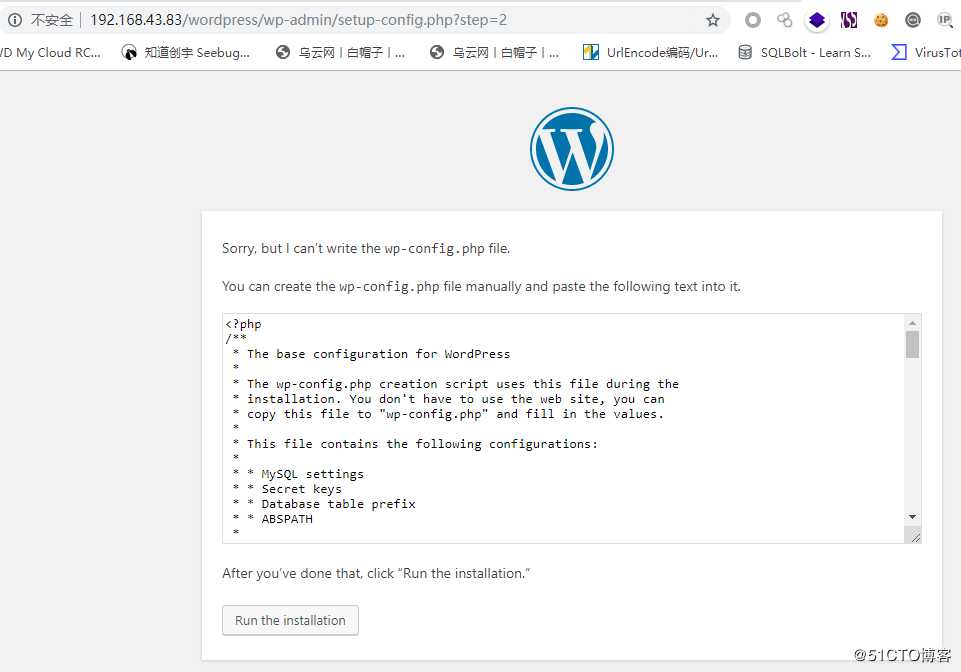
上面显示它不能自动创建一个wp-config.php文件,需要你自己手动创建。
在/phpstudy/www/wordpress目录下,创建一个名为wp-config.php文件,并把他给的内容粘贴进去。
创建完成之后,在点击安装:Run the installation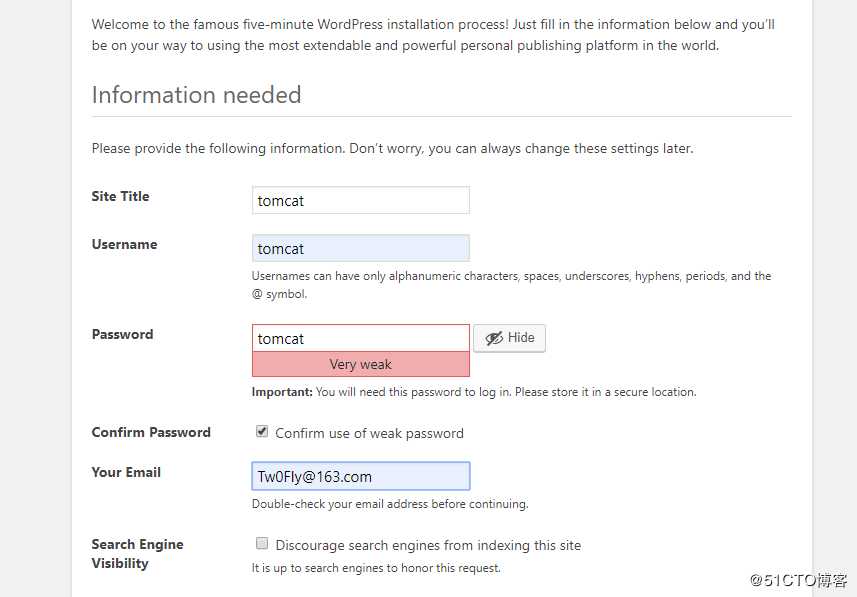
然后输入你的网站标题(随意)
刚才登陆的账号密码以及邮箱地址。
然后点击Install WordPress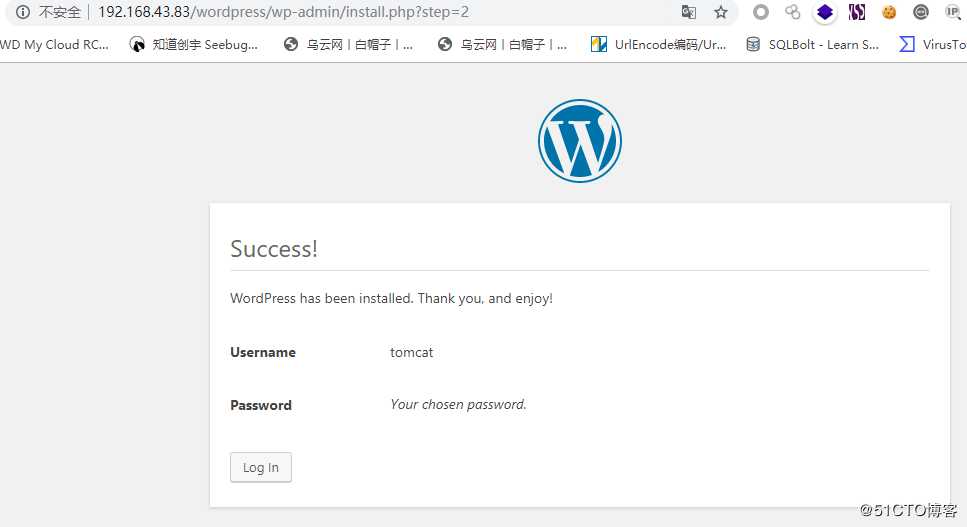
点击Log in。
然后点击Log in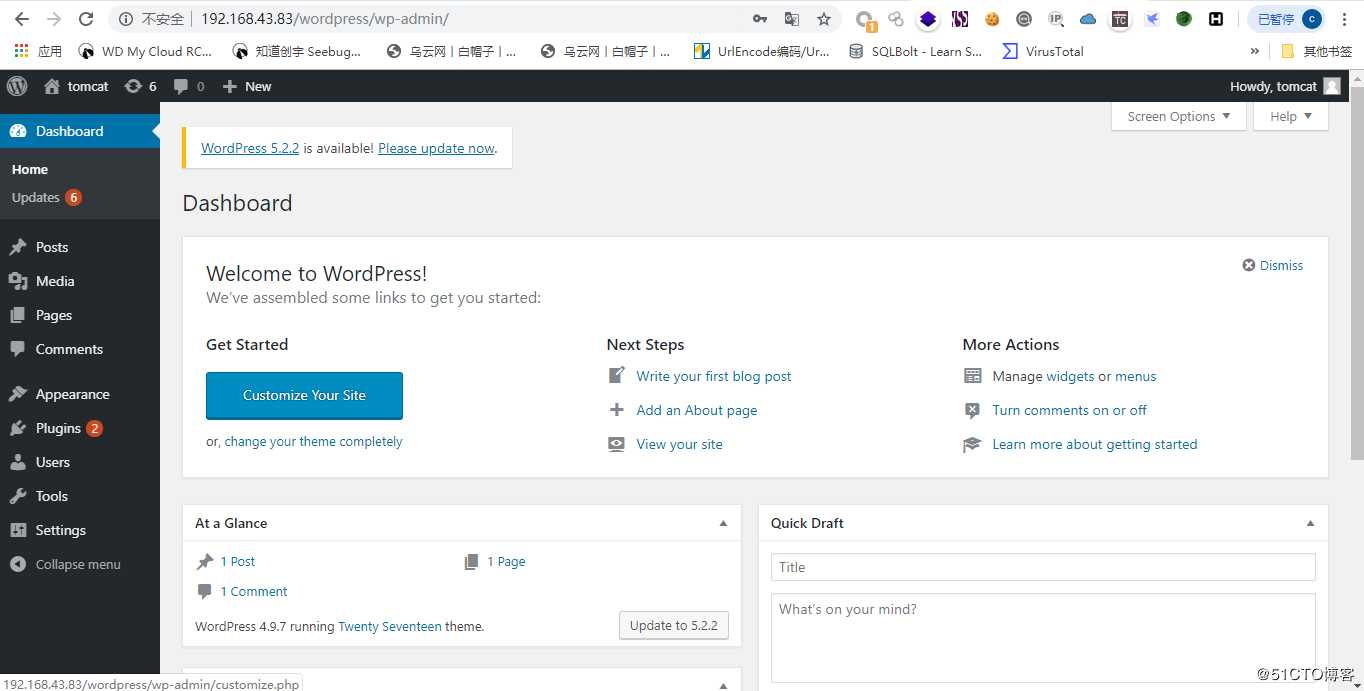
点击右上角你自己的用户名。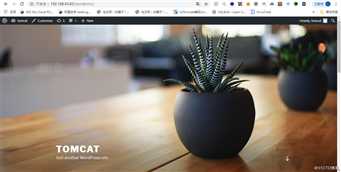
WordPress安装成功!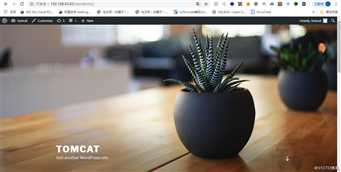
Linux下PHPstudy+WordPress安装详解(带图)
原文:https://blog.51cto.com/14259192/2426078